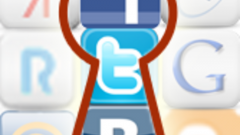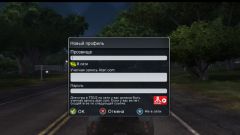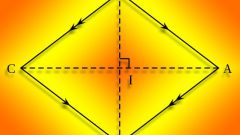Инструкция
1
Зайдите на сайт raidcall.com и найдите сверху кнопку «Загрузка», нажмите по ней. На следующей странице отыщите кнопку «Скачать», на изображении этой кнопки будет указана актуальная версия бесплатной программы.
2
Скачав программу, запустите установочный файл. Запустится окошко выбора языка инсталлера, по умолчанию там будет установлен Русский язык, если это не так – выставьте его в ручную, выбрав из выпадающего списка. Либо можно выбрать английский язык. Затем нажмите кнопку «Далее», примите условия лицензионного соглашения, поставив соответствующую галочку, еще раз нажмите «Далее».
3
Откроется окно с указанием директории для установки Raidcall. Выберите такое место, где имеется достаточно свободного места, либо пусть все настройки останутся по умолчанию. Нажмите кнопку «Далее» и затем «Установить». Будет произведено копирование необходимых файлов, дождитесь окончания этого процесса. В конце установки можно оставить галочку на пункте «Автоматический запуск Raidcall при загрузке Windows», либо убрать ее. Оставьте галочку на пункте «Запустить Raidcall».
4
Каждому пользователю при первом запуске программы предлагается либо залогиниться под уже существующим аккаунтом, либо создать новый. Нажмите в маленьком выскочившем окне кнопку «Я новичок, создать сейчас».
5
В появившемся окне необходимо заполнить все поля. Придумайте на латинице какой-нибудь никнейм и введите его в поле «Учетная запись». Можно продублировать придуманный логин в поле «Ник». Придумайте сложный, но запоминающийся пароль. Например, это может быть какое-то слово на русском, но написанное на английской раскладке, с добавлением цифр и прочих знаков.
6
Введите в поле «Электронная почта» свой реальный существующий e-mail. Это может быть почта yandex, google, mail или какая-то еще – главное, чтобы у вас был к ней доступ. Чуть ниже надо ввести в поле проверочное слово, если его не видно, нажмите кнопку «Обновить». Далее поставьте галочку, согласившись с условиями голосового сервиса Raidcall и нажмите кнопку «Регистрация». Пока вы не поставите галочку, кнопка будет серого цвета и не активна.
7
После вышеописанных действий выскочит окно, где надо указать возраст, вписать другой ник по желанию и указать страну пребывания. Выставив все значения, нажмите кнопку «Завершить». Теперь откроется окно, где надо ввести свой логин и пароль для доступа к функциям Raidcall, сделайте это. Если возникли какие-то трудности, тут же можно найти слева внизу кнопку-ссылку «Создать новую учетную запись». Поставьте галочку «Запомнить пароль», чтобы не вводить его каждый раз при включении программы. На этом создание учетной записи в Raidcall закончено.